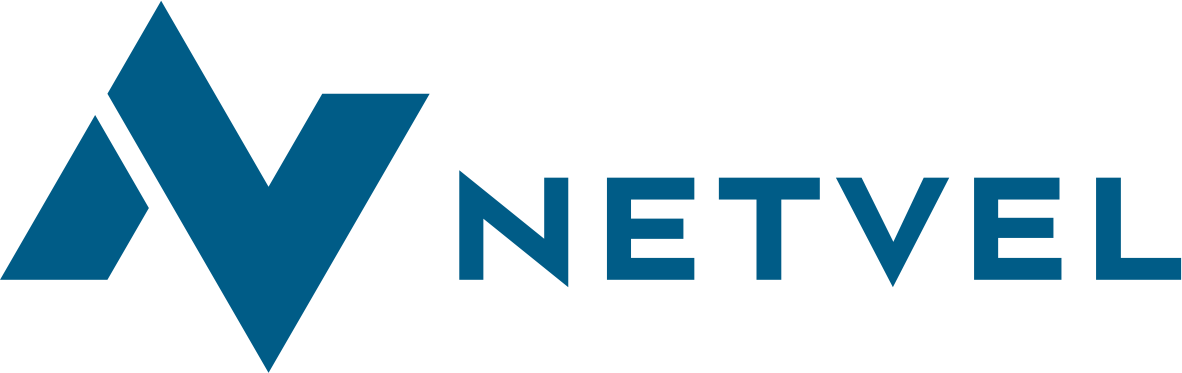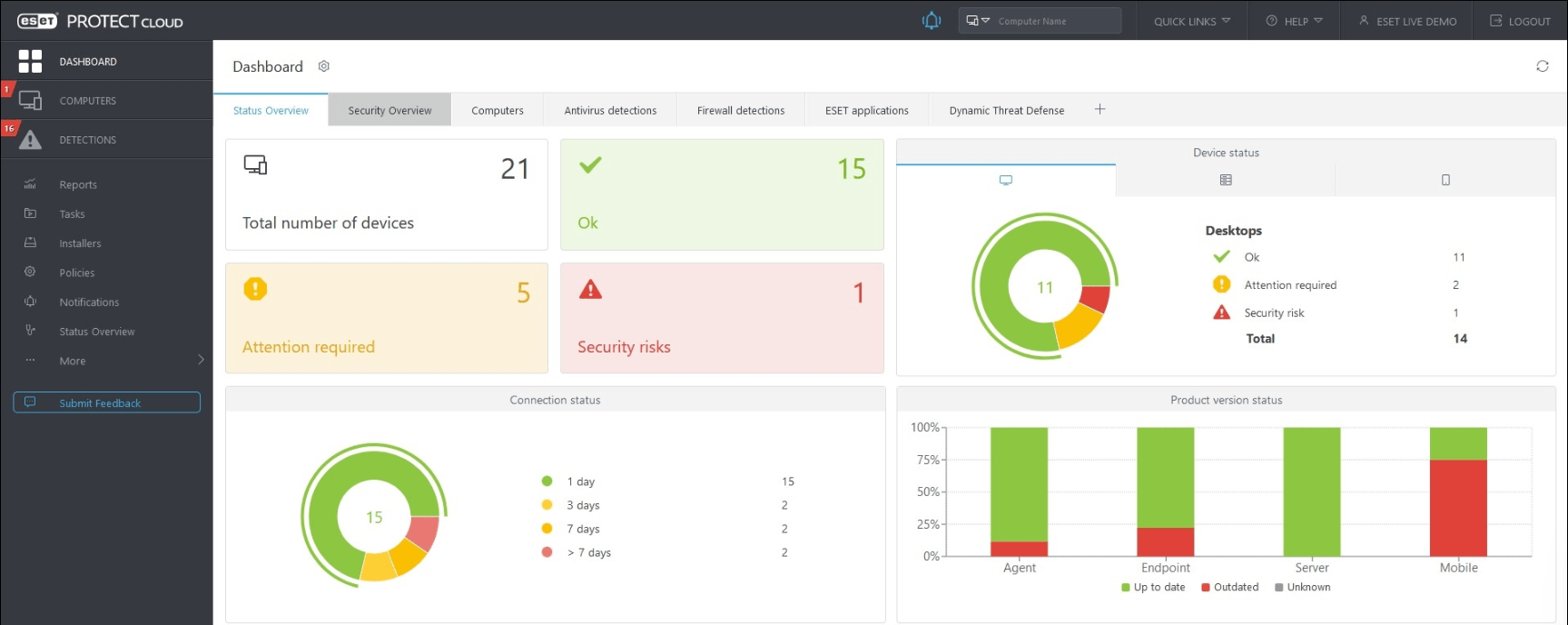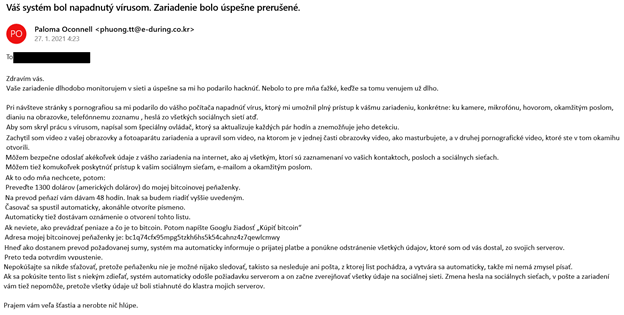Apache WEB server je najpopulárnejší HTTP server v internete. Ide o open-source software. Jeho základná inštalácia je veľmi jednoduchá. Ukážeme si, ako na to.
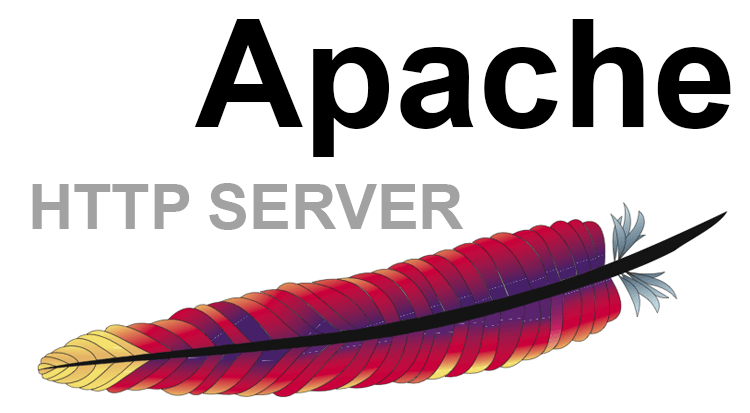
Inštalácia Apache WEB servera
Budeme inštalovať server na Linuxovej distribúcii Ubuntu 16.04, podobne ako v iných návodoch. Inštaláciu spustíme nasledovným príkazom.
root@netvel:/# apt-get install apache2
Keď vám zbehne inštalácia, mali by ste mať automaticky dostupnú default web stránku po zadaní IP adresy vášho servera do prehliadača. V mojom prípade ide o IP adresu 172.16.80.102. Ak sa vám zobrazí stránka, ako na obrázku nižšie, váš Apache WEB server beží.
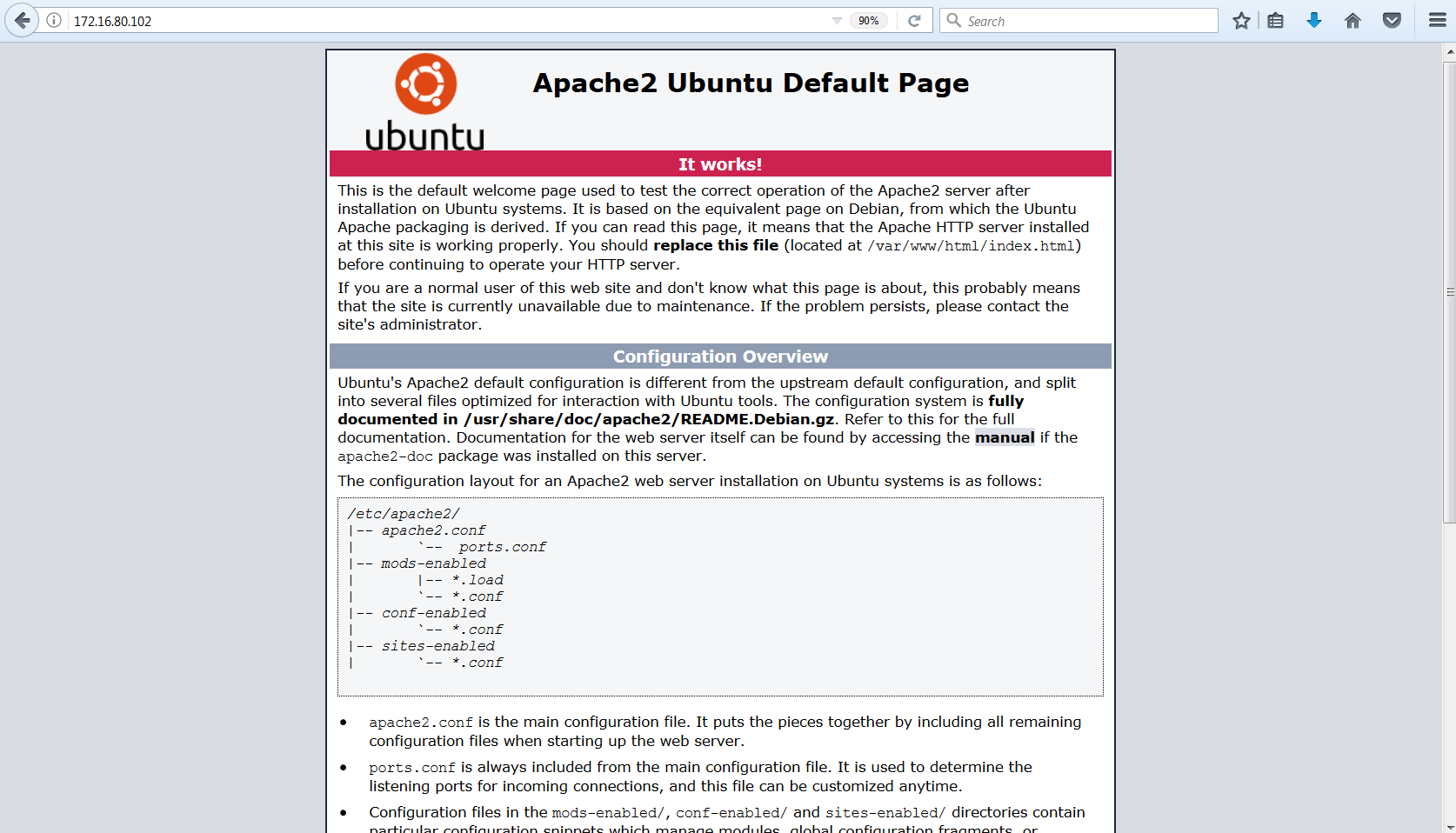
Táto stránka sa nachádza v súbore /var/www/html/index.html a môžete tento súbor nahradiť vlastnou stránkou.
Konfigurácia
Hlavný konfiguračný súbor je apache2.conf
/etc/apache2/apache2.conf
Logy
Všetky logy ohľadne Apache sa nachádzajú v priečinku /var/log/apache2/ , kde sa nachádzajú 2 súbory.
/var/log/apache2/access.log – sem sa zaznamenáva každé pripojenie na váš server
/var/log/apache2/error.log – sem sa zaznamenávajú všetky chyby na serveri
Pridávanie ďalších WEB stránok
Ak vám nestačí jedna WEB stránka na vašom serveri a chcete si vytvoriť hosting pre viac domém, budeme musieť vytvoriť virtuálnych hostov pre jednotlivé stránky. V príklade nižšie si ukážeme, ako vytvoriť hosting pre dve testovacie WEB stránky test.nx a stranka.nx .
1. Vytvoríme priečinky, kde budeme ukladať obsah jednotlivých stránok
mkdir /var/www/test.nx mkdir /var/www/stranka.nx
2. Pridáme privilégia pre adresár /var/www/, aby bolo možné čítať stránky
chmod -R 755 /var/www
3. Vytvoríme testovacie stránky
vim /var/www/test.nx/index.html <html> <head> <title>test.nx</title> </head> <body> <h1>virtual host test.nx funguje</h1> </body> </html>
vim /var/www/stranka.nx/index.html <html> <head> <title>stranka.nx</title> </head> <body> <h1>virtual host stranka.nx funguje</h1> </body> </html>
4. Vytvorenie konfiguračných súborov pre virtuálnych hostov
cp /etc/apache2/sites-available/000-default.conf /etc/apache2/sites-available/test.nx.conf
vim /etc/apache2/sites-available/test.nx.conf
<VirtualHost *:80>
ServerAdmin webmaster@test.nx
DocumentRoot /var/www/test.nx
ErrorLog ${APACHE_LOG_DIR}/error.log
CustomLog ${APACHE_LOG_DIR}/access.log
combined ServerName test.nx
ServerAlias www.test.nx
</VirtualHost>
cp /etc/apache2/sites-available/000-default.conf /etc/apache2/sites-available/stranka.nx.conf
vim /etc/apache2/sites-available/stranka.nx.conf
<VirtualHost *:80>
ServerAdmin webmaster@stranka.nx
DocumentRoot /var/www/stranka.nx
ErrorLog ${APACHE_LOG_DIR}/error.log
CustomLog ${APACHE_LOG_DIR}/access.log
combined ServerName stranka.nx
ServerAlias www.stranka.nx
</VirtualHost>
5. Povolíme virtuálnych hostov
a2ensite test.nx.conf a2ensite stranka.nx.conf
6. Reštartujeme Apache WEB server
service apache2 reload
Spôsobom popísaným vyššie môžete pridávať aj ďalšie stránky. Aby sa vám zobrazili stránky, je potrebné, aby váš DNS server nasmeroval záznamy na váš WEB server.
Ak vás tento článok zaujal a chcete dostávať mailovú notifikáciu, pri publikovaní podobných článkov o hackingu, sieťovej bezpečnosti, Linux serveroch, Cisco zariadeniach, či o programovaní, môžete sa prihlásiť na odber článkov.